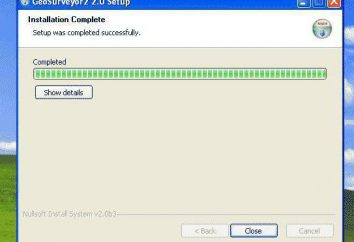Como Connectify para configurar corretamente? Instalação e configuração do software Connectify
Hoje, o acesso à Internet é baseada no Wi-Fi-distribuição pode ser encontrado em qualquer lugar. Quaisquer cafés oferecem aos visitantes uma assinatura gratuita. Para facilitar a instalação e os parâmetros ideais de um aplicativo como o Connectify tem sido desenvolvido. Personalize o programa não é muito difícil. Pelo menos o homem já lutou com a distribuição de Wi-Fi, ele irá entendê-la por um par de minutos. usuário médio muita dificuldade não vai sofrer, mas há algumas nuances.
Qual é o software Connectify?
Um aplicativo como o Connectify, pode definir-se em várias etapas, que agora serão discutidas. Mas primeiro parar no programa. O que é isso?

Grosso modo, isso significa distribuir Wi-Fi em software que lhe permite abandonar literalmente o uso do roteador (router), que nomeia distribui um dispositivo embutido na Wi-Fi adaptador placa-mãe. Como é claro, se não estiver disponível, o uso de aplicações e pode haver dúvida.
Seleção do ótimo OS
Agora, o mais importante nuance aplicação Connectify. Instalação e configuração com os melhores parâmetros, como evidenciado por comentários de muitos usuários e especialistas, é a utilização de ferramentas no ambiente do sistema operacional Windows 7.

XP problema modificação ainda estabelecido um terceiro service pack é que o programa está nele simplesmente não funciona. No Windows 8 configuração de distribuição é muito mais complexa, porque o acesso a redes compartilhadas tem que ser configurado manualmente. Além disso, a oitava versão da estabilidade do Windows na aplicação é muito difícil de alcançar. Há casos em que o programa simplesmente "voa" por nenhuma razão aparente. Portanto, a definição Connectify será considerada especificamente para o Windows 7. Na petição, e mostra o melhor desempenho e facilidade de instalação dos parâmetros necessários.
Connectify: como instalar e configurar o aplicativo? Primeiros Passos. Onde e o que fazer download?
A primeira fase envolve o pacote de instalação. Primeiro você precisa baixar o pacote de instalação do site oficial onde fazer o download será oferecido duas opções: a versão padrão livre e modificação Pro, você tem que pagar.

Aqui a escolha do usuário. Após o download, execute o arquivo de instalação (obrigatório por um administrador), e concorda com o contrato de licença. Em seguida, todo o processo será executado "Setup Wizard", e até o final do processo será necessário reiniciar o sistema por ponto Reiniciar fim agora janela.
Definir Connectify: Criação de um ponto de acesso
Depois de reiniciar o Windows no ícone da bandeja do sistema aparecerá correspondente à aplicação instalada. Agora é só passar para a questão de como configurar o programa Connectify. Acesso às configurações é realizada clicando no ícone. Na configuração inicial janela principal aparece na tela, onde terá de introduzir as definições iniciais.

A interface do aplicativo não é Russified, então preste atenção aos nomes ingleses. Em Nome Hotspot, digite um nome arbitrário para a rede futuro. É desejável para não usar informações pessoais como nome, ou nome. No campo seguinte (Password) prescreve sua senha (ele se torna ativo somente após a instalação de criptografia WEP configuração Wi-Fi Ad-hoc sob o modo de distribuição Modo de Compartilhamento. No parágrafo Internet para compartilhar selecionado da lista de placa de rede, ao qual está ligado diretamente provedor de cabo. linha de Participação durante Wi-Fi adaptador instalado. na versão Pro, há dois pontos para as configurações de firewall. no entanto, aparentemente, alguns usuários comuns de usar a versão paga (há uma marca na margem definida por padrão), então você deve pagar nota h em uma modificação livre da aplicação do parágrafo dois estão inativos.
Uma vez que todos os parâmetros foram inseridos, só tem que pressionar o botão de ativação (Start Hotspot), após o qual a bandeja deve exibir o ícone de conexão para a nova rede. Agora ela está completamente pronto para ele para conectar outros dispositivos, incluindo dispositivos móveis.
recomendações práticas sobre o uso de
Como você pode ver, a questão de como Connectify ajustar à condição ideal, a decisão acabou por ser bastante simples. Agora vamos passar para algumas outras funções úteis.

A principal vantagem desta aplicação é que ele tem controles especiais todos os dispositivos clientes que estão conectados à rede estabelecida. Para exibir informações completas sobre eles, você só precisa digitar na seção Clientes. Lá você pode ver uma lista de todos os MAC-endereços. Além disso, na seção Serviços tem informações completas sobre a velocidade de conexão, o uso de tráfego, adaptadores ativos, os dados sobre os dispositivos primários e secundários inativos, e assim por diante. D. No menu Histórico, você pode visualizar o histórico de login, e analisar todos os dados relacionados a cada vez dispositivos ligados ou utilizadores.
Mas isso não é tudo. O programa é indispensável quando se trabalha com dispositivos Yota e conexões baseadas na tecnologia 4G. O fato de que o dispositivo em si já é possível identificar a placa de rede, de modo que a versão gratuita do Connectify é um dispositivo funciona sem problemas. No entanto, alguns especialistas recomendam não determinar de vez em quando há atualizações para o aplicativo principal, pois isso pode causar alguns problemas de comunicação. Mas ao usar Yota pode ser bastante fácil de jogar com a família em uma rede local em casa no modo multiplayer.
conclusão
Aqui, na verdade, e tudo a ver com a forma como Connectify ajustado para o modo ideal. Como pode ser visto acima, o processo de configuração é reduzido apenas para a escolha de alguns parâmetros básicos e em comparação com a mesma configuração de software de rede sem fio sistemas operacionais Windows parece tão simplista de que até mesmo o usuário comum, é longe de compreender a distribuição baseado em Wi-Fi, preencha os campos, e para expor os ambientes profissionais recomendados não será.
Naturalmente, este software está constantemente a ser melhorado, mas até agora sobre a possibilidade de instalar todos os tipos de atualizações ou novas versões entre especialistas e usuários comuns não têm um consenso.